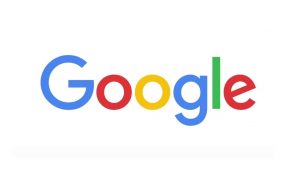Windows 11 : Comment désinstaller Microsoft Edge ?
Microsoft Edge est installé par défaut sur tous les PC équipés de Windows depuis de nombreuses années. Depuis peu, il est possible de le désinstaller complètement. Dans ce tutoriel, je vais vous expliquer simplement, comment désinstaller Microsoft Edge.
Windows 11 : Comment désinstaller Microsoft Edge ?
Deux avertissements avant de désinstaller Microsoft Edge :
– Mettez à jour Windows 11 et vérifier la présence de la mise à jour KB5034848, qui permet de désinstaller Edge.
– Vérifiez que vous avez un deuxième navigateur d’installé comme Mozilla FireFox, Brave, Opéra ou Google Chrome, etc… Si ce n’est pas le cas, procédez à l’installation du navigateur que vous utiliserez à la place de Microsoft Edge avant de continuer ce tutoriel.
- Cliquez sur le menu Démarrer puis cliquez sur Paramètres et sur Applications.
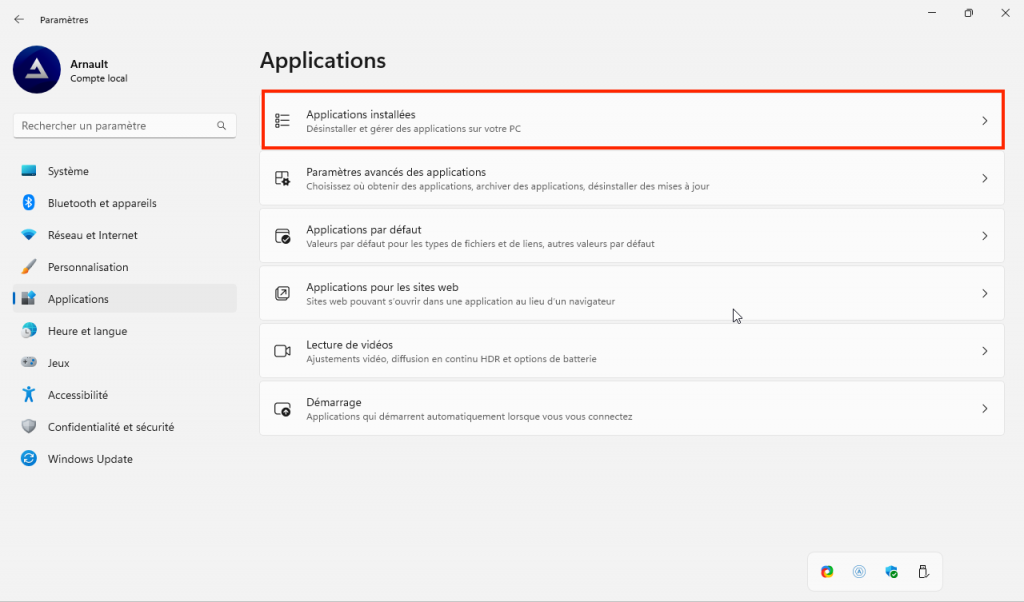
- Cliquez sur Applications installées puis cherchez Microsoft Edge
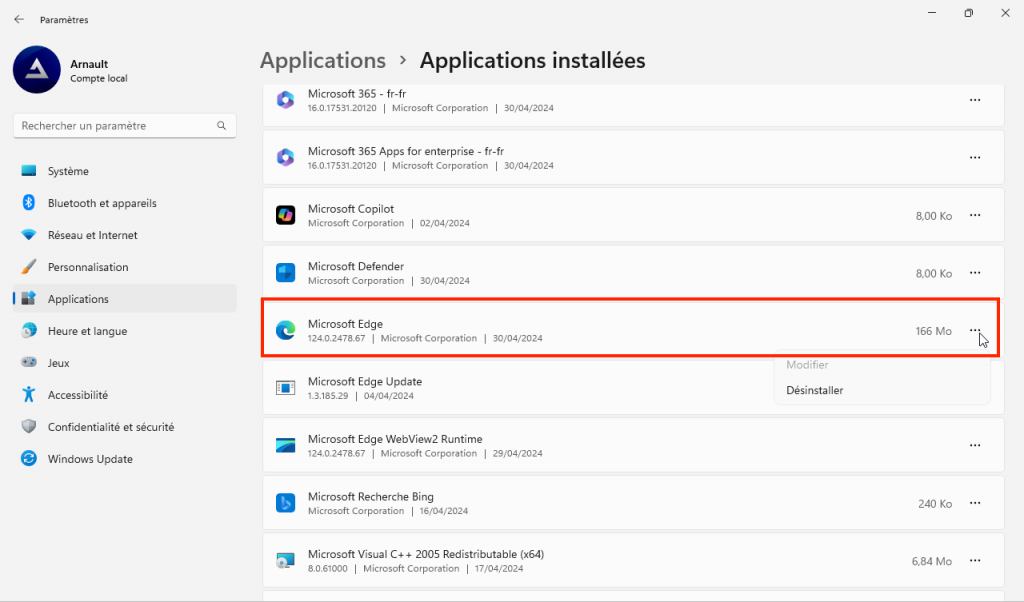
Sur la ligne Microsoft Edge, cliquez sur les trois points horizontaux.
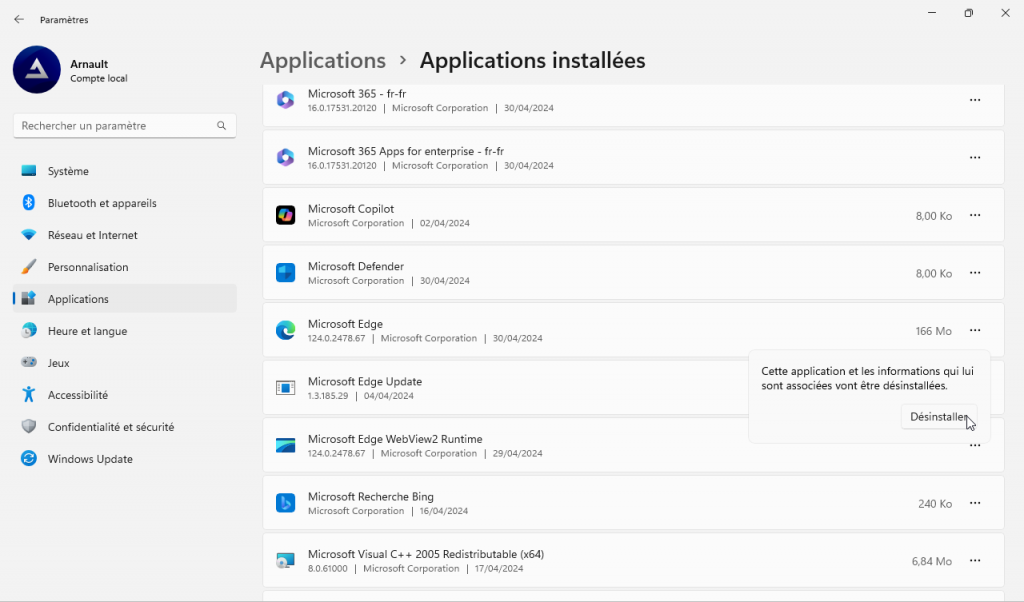
Cliquez sur le bouton Désinstaller puis recliquez sur le bouton désinstaller.
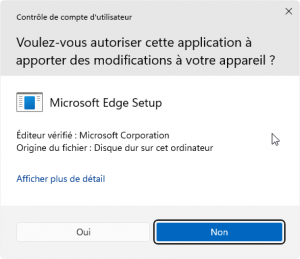
Et enfin, lorsque vous aurez la fenêtre de Contrôle de compte d’utilisateur, cliquez sur le bouton Oui. Microsoft Edge se désinstallera.
Le tutoriel est terminé, n’hésitez pas à laisser un commentaire.